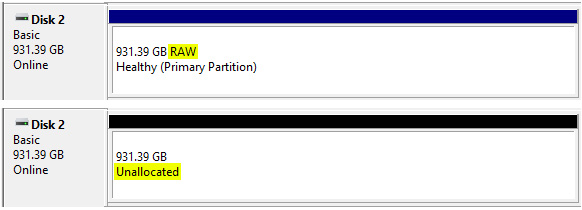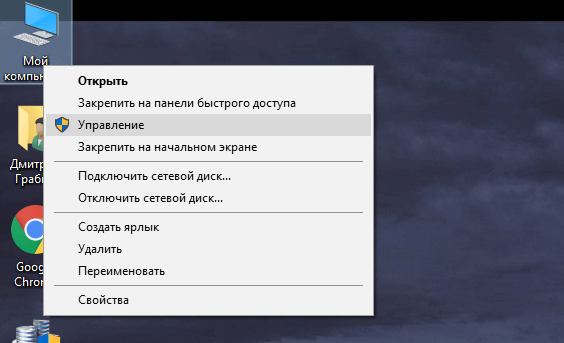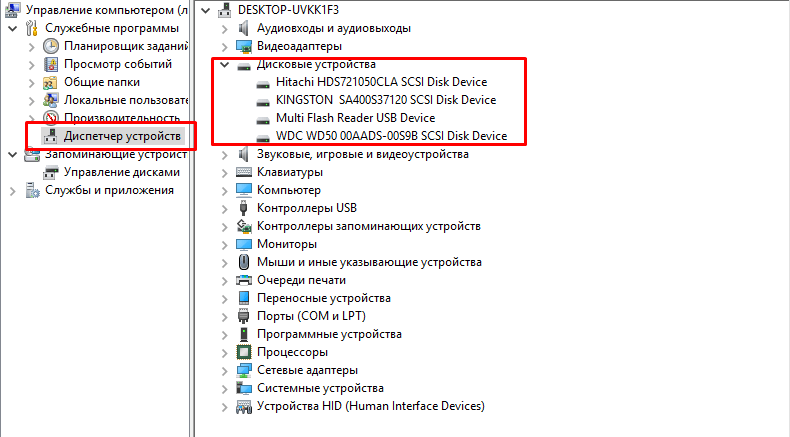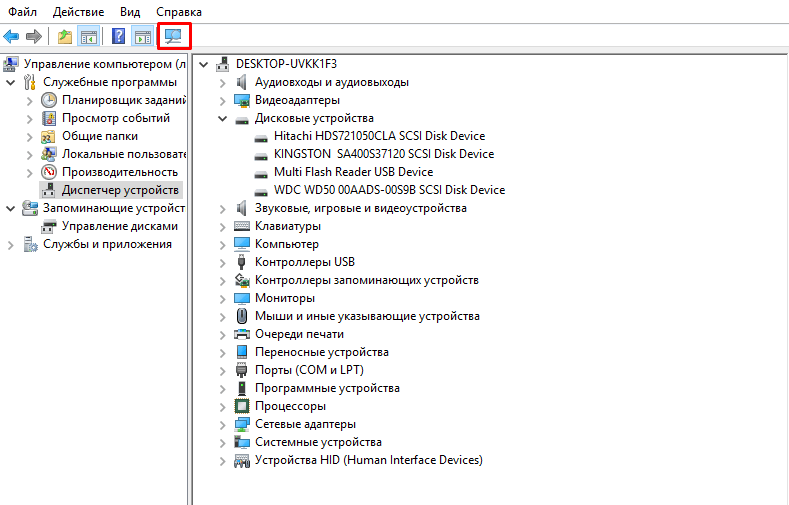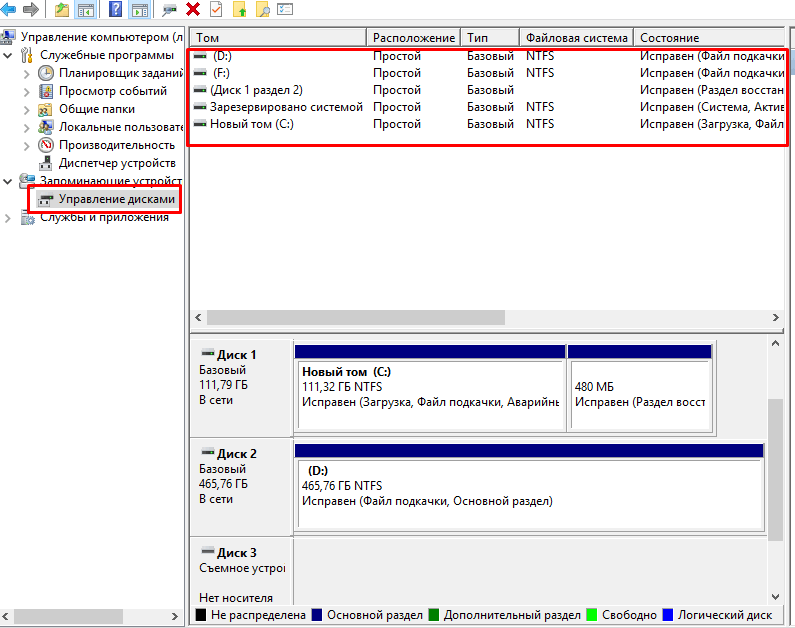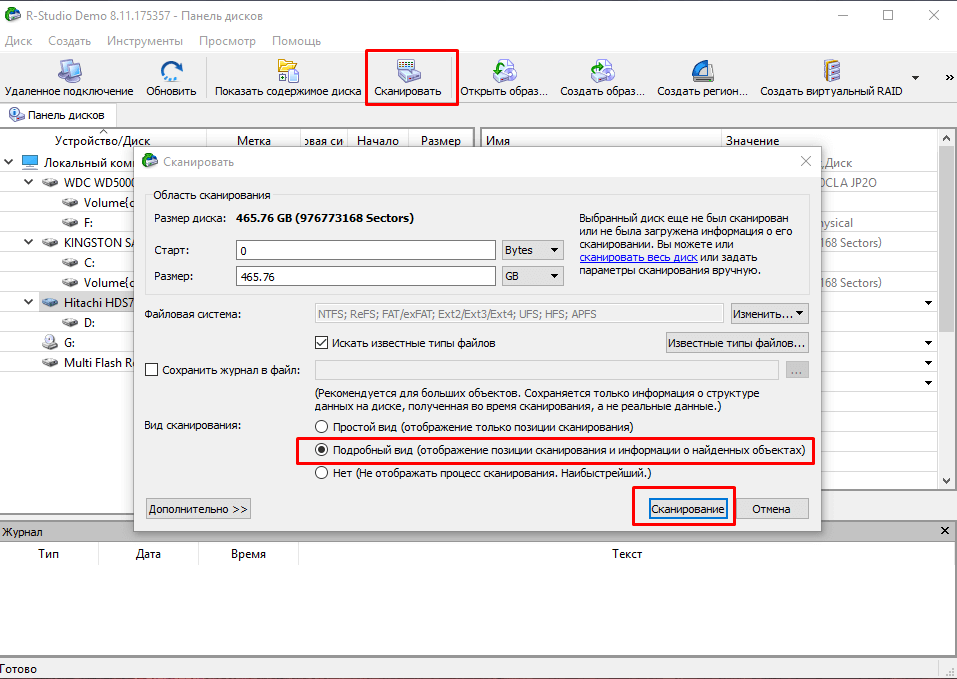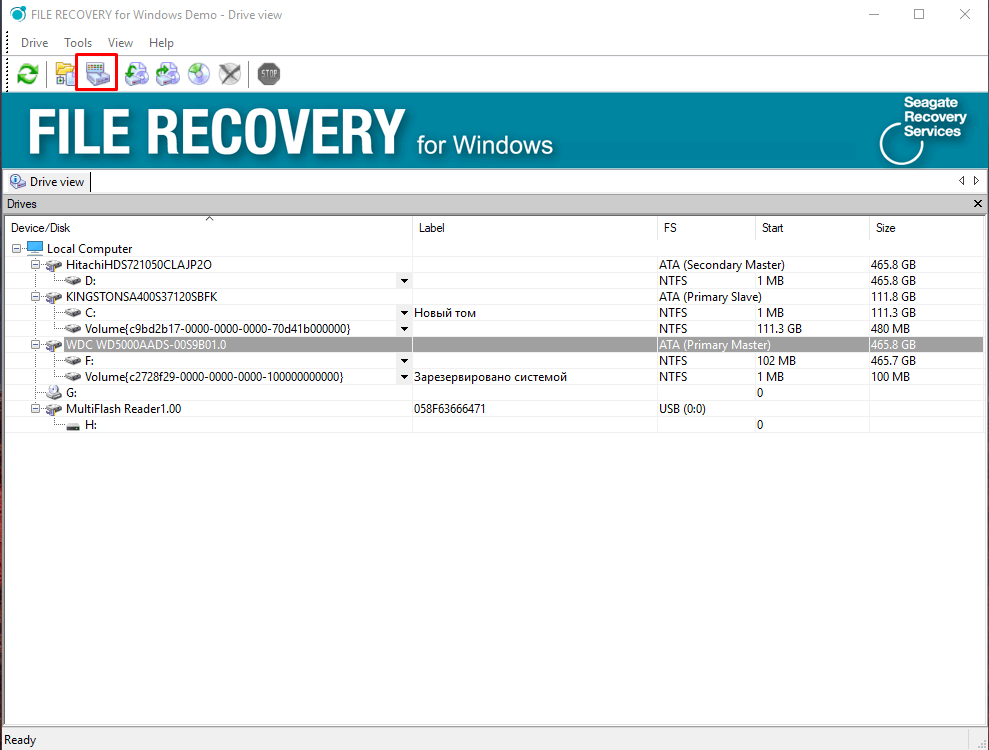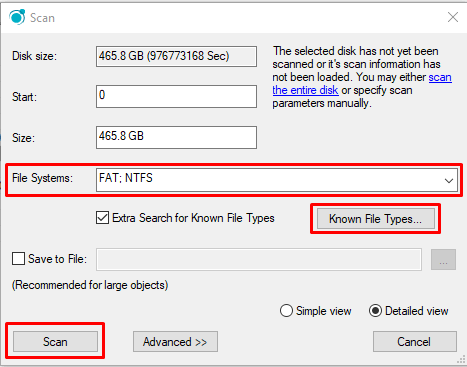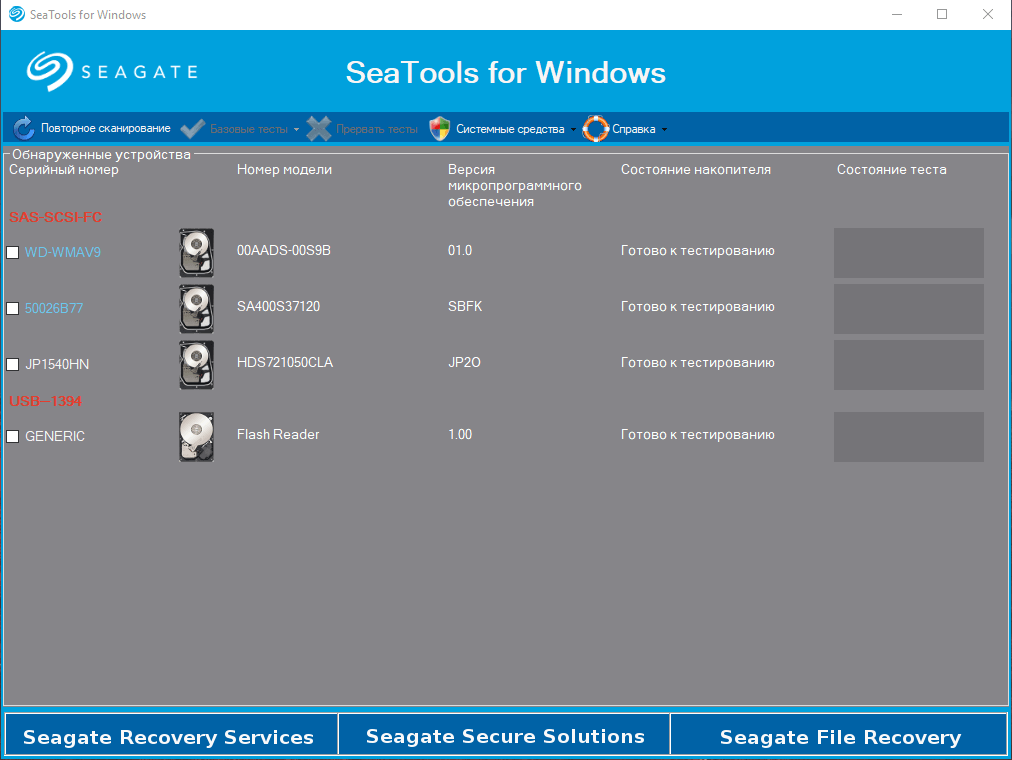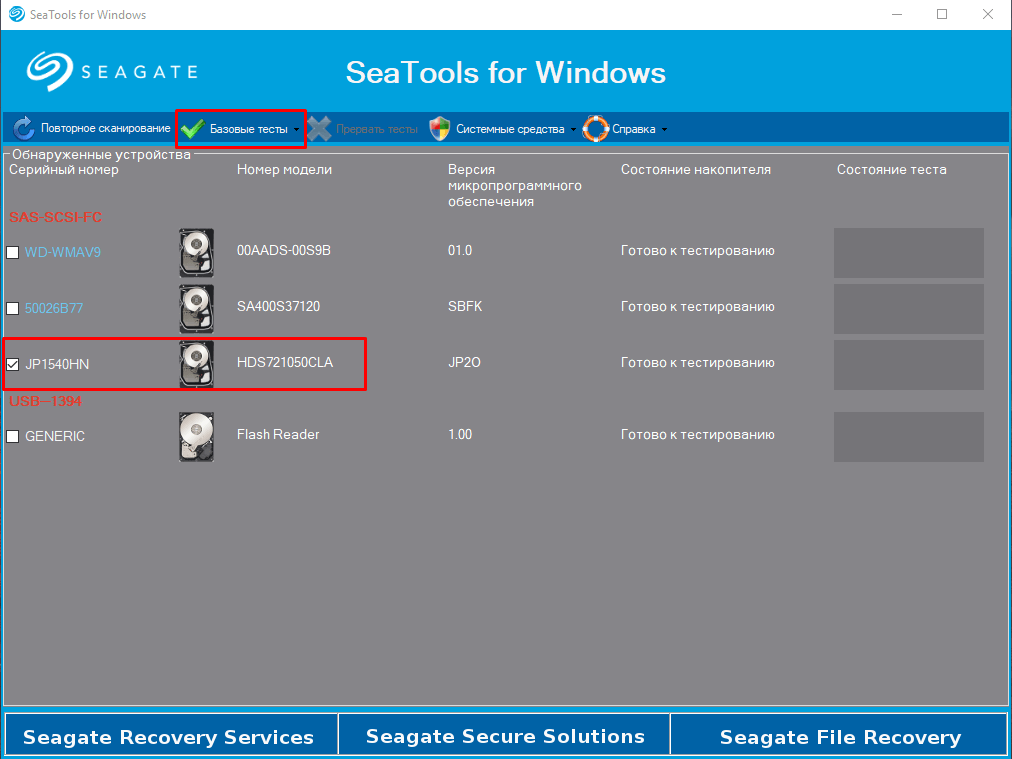seagate freeagent goflex 500gb не определяется что делать
Помощник по устранению неполадок внешних USB-накопителей
Иногда внешний жесткий диск, подключенный к компьютеру, не определяется или недоступен. Такое бывает по нескольким причинам.
На некоторые внешние жесткие диски предустановлено программное обеспечение, несовместимое с новыми версиями операционных систем, но обычно дело не в нем, потому что диск способен работать и без этого ПО.
Операционная система должна обнаруживать жесткие диски без установки дополнительных драйверов, обновлений микропрограмм и ПО.
Если внешний жесткий диск все же недоступен, попробуйте выполнить перечисленные далее действия.
Базовые инструкции по устранению неполадок аппаратного обеспечения
Если все это не помогло, выберите здесь свою операционную систему:
Windows
Проверьте Диспетчер устройств и Управление дисками на консоли Управление компьютером:
Инструкции
Если для накопителя указан статус RAW или Не распределено, это может означать проблемы с форматированием.
Если на диске хранится важная информация, но он имеет статус RAW или Не распределено, и вы уже пробовали подключать его с использованием другого порта, кабеля и компьютера, придется прибегнуть к восстановлению данных.
А если информацией с накопителя можно пожертвовать, просто отформатируйте его. ВНИМАНИЕ! При форматировании все данные на накопителе будут удалены.
Если накопитель корректно отформатирован для Windows, должна отображаться следующая информация:
Что делать, если накопитель не обнаружен
Если накопителя нет в разделе Дисковые устройства, проверьте следующее:
Если указан Код 10, и вы уже пробовали использовать другой кабель и компьютер, то случился сбой накопителя.
Если на нем хранятся важные сведения, рекомендуем прибегнуть к восстановлению данных.
Если накопитель еще на гарантии, а данные на нем не особо ценны для вас, его можно заменить. Подробности см. на сайте Seagate.com в разделе Гарантия и замена.
Если указан Код 28 или другие коды (например, Код 43), попробуйте следующее:
Примечание. Если это не поможет, перезагрузите драйверы USB для операционной системы. Для этого вставьте установочный носитель Windows, перезагрузите компьютер и попытайтесь исправить или восстановить систему.
Внимание! Это может повредить данные, поэтому сначала отключите внешний диск.
Macintosh
Если накопитель не виден на рабочем столе и в Finder, проверьте Дисковую утилиту.
Выберите Finder > Программы > Утилиты > Дисковая утилита
Если накопителя нет в Дисковой утилите, проверьте раздел Информация о системе / System Profiler.
Если у вас macOS 10.13 или более поздней версии, щелкните «Вид» вверху слева и выберите Показывать все устройства. На экране появятся все диски и тома.
Записи без отступов — это физические диски. Если по ним щелкнуть, имя выделенного диска будет включать слово «носитель» (в Mac OS X 10.6–10.10 вместо этого слова будет указана емкость накопителя). Записи с отступами — это связанные с физическими дисками тома или контейнеры (в зависимости от форматирования).
Выберите запись с отступом, соответствующую вашему накопителю, и нажмите вверху окна Дисковая утилита кнопку Подключить. Если это не сработает, файловая система повреждена.
Выберите запись с отступом, соответствующую вашему накопителю, и нажмите Первая помощь.
Если накопителя нет в Дисковой утилите, проверьте раздел Информация о системе / System Profiler.
Удерживая клавишу Option, щелкните по значку Apple. Появится список, первым пунктом в котором будет «Информация о системе / System Profiler». Если вместо него стоит пункт «Об этом Mac», вновь нажмите и удерживайте клавишу Option.
В разделе Информация о системе / System Profiler:
Если накопителя нет ни в разделе Информация о системе / System Profiler, ни в Дисковой утилите, попробуйте подключить его к другому компьютеру Mac. Если он определится, следуйте инструкциям по устранению неполадок от Apple (см. ниже).
Для решения проблемы можно воспользоваться инструкциями по устранению неполадок от Apple.
Перезапустите компьютер в безопасном режиме и проверьте, определяется ли накопитель. Если да, то перезапустите компьютер в нормальном режиме и вновь посмотрите, определяется ли накопитель.
Безопасный режим на компьютерах Apple: https://support.apple.com/ru-ru/HT201262
Если это не поможет, попробуйте сбросить параметры, следуя инструкциям ниже. Иногда, чтобы добиться результата, сброс нужно выполнить несколько раз.
Сброс памяти NVRAM на компьютерах Apple: https://support.apple.com/ru-ru/HT204063
Сброс параметров контроллера управления системой (SMC) на компьютере Apple: https://support.apple.com/ru-ru/HT201295
Если вы выполнили все инструкции по устранению неполадок для своей ОС, но внешний жесткий диск все равно не определяется или недоступен, обратитесь в службу поддержки Seagate.
Что делать если не определяется внешний жесткий диск Seagate?
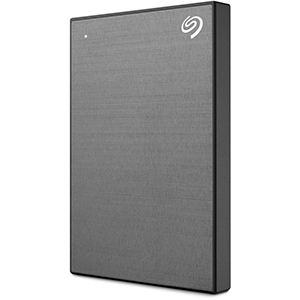
Суть остается единой — USB-накопитель необходимо вернуть в строй, предварительно поняв причину неисправности.
В качестве ключевых способов решения проблемы стоит упомянуть:
Визуальная проверка диска Seagate
Внешний диск Seagate не определяется компьютером или ноутбуком по ряду технических причин, среди которых:
Если внешний жесткий диск Seagate не запускается после проделанных манипуляций, остается последний вариант проверки — попытка его подключения напрямую через SATA-интерфейс компьютера. В этом случае диск изымают из кейса, а затем вставляют в системный блок, используя кабели SATA и шлейф блока питания. В 90% случаев устройство инициализируется в BIOS как рабочий экземпляр. Параллельно вы поймете, что футляр с USB-выходом неисправен и требует замены по гарантии. В таком случае мы рекомендуем отправлять всю конструкцию в сборе обратно в магазин и требовать либо замену, либо средства.
Единственный исход такого мероприятия — потеря данных с диска, поэтому предварительно подумайте, имеют они хоть какую-то ценность.
Проверка состояния диска Seagate средствами Windows
Если внешний жесткий диск Seagate не работает, но запускается механически и определяется в BIOS, рассмотрим ряд вариантов активации винчестера в системе. Первым делом необходимо открыть диспетчер устройств и провести ряд простых действий, актуальных для ОС Windows 7-10.
Нажмите правой кнопкой мыши по иконке «Мой компьютер» и перейдите в пункт «Управление».
Откройте вкладку «Диспетчер устройств» и удостоверьтесь, что ваш экземпляр Seagate определяется компьютером в целом (хоть и не виден в поле «Мой компьютер). Среди представленных дисков должен отображаться искомый HDD.
На всякий случай обновите конфигурацию оборудования, нажав на соответствующую кнопку вверху.
В случае успешных действий переходите в раздел «Управление дисками», где сосредоточены все диски, подключенные к компьютеру или ноутбуку.
Все логические тома отмечены темно-синим маркером над именем диска и меткой (латинская буква от A до Z). Если вы видите область с черным индикатором, значит диск не распределен и нуждается в форматировании.
Для этого сделайте следующее:
В случае успешных поэтапных действий вы получите рабочий USB-накопитель, который можно использовать на свое усмотрение. Также он начнет отображаться в системе как один из дисков.
В редких случаях все в том же «Управлении дисками» искомый HDD может отображаться как рабочий (темно-синий маркер), но с файловой системой RAW, которую ОС Windows не воспринимает корректно. Для решения проблемы достаточно нажать правой клавишей мыши по диску и выбрать команду «Форматировать». Необходим все тот же NTFS.
Попытка восстановления данных с жесткого диска Seagate
Этот раздел пригодится для пользователей, у которых внешний диск Seagate не запускается, но определяется системой. Зайти в него штатными способами не получится, но возможность скачать необходимую информацию все еще сохраняется, ведь никаких механических проблем предварительно не обнаружено.
Восстановить данные поможет ряд простых, но надежных программ, среди которых:
R-Studio
Программа R-Studio сама по себе платная, но вы можете скачать пробную демо-версию, функционала которой хватит для большинства ситуаций. Чтобы найти информацию (включая форматированные данные), необходимо:
После завершения останется только сохранить найденные программой объекты на альтернативный диск.
Seagate File Recovery
Программа Seagate предлагает фирменную программу по работе с проблемными дисками, способную работать со всеми сериями HDD, включая классические SATA-модели и внешние USB-аналоги. Эта программа также платная, но есть и демо-период.
Принцип работы программы аналогичен R-Studio:
Для сохранения файлов выделите его правой кнопкой мыши и выберите команду Recover, попутно перенося файл на другой диск или flash-накопитель. Чтобы ускорить процедуру, выделите сразу несколько дисков.
Попытка восстановить работоспособность USB-диска
Когда все процедуры по переносу важной информации завершены, можно попробовать самостоятельно «воскресить» HDD штатными средствами от Seagate. Для этого вам пригодится еще одна фирменная программа от производителя — SeaTools.
Первым делом программа должна определить диск Seagate как таковой. Если с этим этапом порядок, выделите HDD галочкой и перейдите к пункту «Базовые тесты». Здесь желательно выбрать пункт «Длительный универсальный», чтобы иметь более достоверный результат состояния винчестера.
Если тестирование завершено с ошибкой, перейдите к пункту «Дополнительные тесты», а при появлении предупреждения нажмите F8. Нас интересует «Полное сканирование SATA», которое чревато стиранием всех файлов на винчестере — имейте это ввиду.
Программа делает переразметку тома, исправляет поврежденные сектора на диске, если такие обнаружатся, полностью стирает информацию и возвращает диск в исходное состояние «как из магазина». Способ не дает 100% вероятности восстановления, но шансы оживить диск велики.
Внешний жесткий диск Seagate не отображается в Windows 10 [решено]
Если вы используете Windows 10 и у вас нет доступа к внешнему жесткому диску Seagate GoFlex, вы не одиноки. Многие пользователи также сообщали о наличии этой проблемы. Не беспокойтесь, вот 5 решений, которые вы можете попробовать.
Как снова отобразить внешний жесткий диск Seagate?
Возможно, вам не нужно пробовать их все, просто продолжайте идти вниз, пока не найдете тот, который вам подходит.
1: попробуйте другой порт USB
2: переустановите программы Seagate
3: разделить жесткий диск на разделы
4: назначить букву драйвера для Seagate GoFlex
5: отключить быстро Запуск
Метод 1. Попробуйте другой порт USB
Отключите жесткий диск Seagate от текущего порта и подключите его к работающему USB-порту, например к порту для вашей мыши.
Если у вас есть другой хорошо работающий компьютер, попробуйте подключить к нему жесткий диск Seagate. и посмотрите, сохраняется ли проблема.
Если внешний жесткий диск Seagate можно распознать через другой порт USB, проблема решена, все, что вам нужно сделать, это повторно подключить жесткий диск к другому порту.
Если внешний жесткий диск Seagate не работает ни в одной из ситуаций, возможно, неисправен жесткий диск. Возможно, вам потребуется обратиться в службу технической поддержки Seagate, чтобы узнать, можно ли каким-либо образом восстановить ваши данные на жестком диске.
Метод 2: переустановите программы Seagate
Если ваше приложение Seagate не установлено правильно, могут возникнуть проблемы, такие как не распознавание компьютерами. Чтобы исправить это:
4) Перейдите на официальный сайт Seagate и загрузите программное обеспечение, создайте установочный компакт-диск в соответствии с инструкциями. а затем снова переустановите программное обеспечение на свой компьютер.
5) Возможно, вам потребуется обновить драйверы для этого программного обеспечения и вашего жесткого диска..
Если у вас нет времени, терпения или компьютерных навыков для обновления драйверов вручную, вы можете сделать это автоматически с помощью Driver Easy.
Driver Easy автоматически распознает вашу систему и найдет для нее правильные драйверы. Вам не нужно точно знать, в какой системе работает ваш компьютер, вам не нужно рисковать загрузкой и установкой неправильного драйвера, и вам не нужно беспокоиться об ошибке при установке.
Вы можете автоматически обновлять драйверы с помощью FREE или Pro версии Driver Easy. Но с Pro-версией это занимает всего 2 клика (и вы получаете полную поддержку и 30-дневную гарантию возврата денег).
6) Если внешний жесткий диск Seagate все еще не работает после переустановки программного обеспечения и обновления драйверов, вам следует переустановить драйвер Paragon в режиме совместимости. Вот как:
2) Загрузите правильную версию драйвера Paragon для своей операционной системы с официального сайта Seagate.
5) Нажмите Применить и OK для сохранения, а затем снова запустите настройку.
Метод 3. Разделите жесткий диск на разделы
Итак, ваш внешний жесткий диск Seagate должен работать без проблем.
Метод 4. Назначьте букву драйвера для Seagate GoFlex
1) На клавиатуре нажмите клавишу с логотипом Windows . и S одновременно. Введите apps: computer management и нажмите Computer Management.
Метод 5: Отключить быстрый запуск
1) На клавиатуре нажмите клавишу с логотипом Windows и щелкните Панель управления.
4) Щелкните Измените, что кнопка включения делает.
Seagate freeagent goflex 500gb не определяется что делать
Добрый день. Помогите кто сталкивался с похожеми проблемами. Не хочу создавать новую тему по второй проблеме. Проблем несколько:
1Недавно купили внешний жесткий диск Seagate FreeAgeng GoFlex 500 Gb, номер модели STAA500203. (На всякий случай: Windows XP Professional SP3, AMD Athlon(tm) 2500+ 1.83 Ггц, 2.00 ГБ ОЗУ, номер материнской платы: GA-7N400E(-L), nForce2 chipset). При подключении к компьютеру появляется звук USB и диск вроде как определяется, появляется значок в трее «Безопасное извлечение Запоминающее устройство для USB», но в папке мой компьютер его нету.Что делать. В управление дисками строчки: Открыть, Проводник, Сделать раздел активным, Изменить букву диска, Форматировать и Свойства не активны, т.е серые.
2. Приходили мастера, подключали роутер (Wireless N 150 Home Router, Model No.: DIR-300) от Билайн. На всякий случай купили адаптер wi-fi для стационарного компьютера, до того как подключали интернет. Так вот, к нему подключается только телефон, телевизор, ну и соответственно стационарный компьютер. Две пихи и нетбук не хотят подключаться. Точка доступа под паролем. Защита WPA-PSK (TKIP). Пихи точно рабочие, через школьный Wi-Fi проверял. Нетбук проверял через соседский Wi-Fi, когда тот не был запаролен. Нетбук как бы подключается к роутеру, получает сетевой адрес, и потом когда подключился, тут же отключается, так минуты 2 делает, потом ставит «автоматически», не подключаясь. Почему так! ЧТО ДЕЛАТЬ.
Помощник по устранению неполадок внутренних жестких дисков
Загрузочный диск перестал определяться
Как правило, если диск SATA используется в качестве загрузочного, именно от него зависит загрузка компьютера и запуск ОС Windows. Большинство вычислительных операций выполняется как раз на загрузочном диске. Поэтому если компьютер внезапно перестал определять накопитель как загрузочный, вероятнее всего, это означает, что компьютер не сможет загрузиться вовсе. Вместо этого может появиться какое-либо сообщение об ошибке, и станет очевидным, что возникла серьезная проблема.
Описанная ниже последовательность действий по поиску и устранению неисправностей поможет вновь заставить диск определяться или позволит прийти к окончательному выводу о непригодности диска и необходимости его замены.
Одна из ошибок особенно серьезна, поэтому за ее появлением следует следить с особым вниманием. Если на компьютере возникла ошибка SMART, это означает, что сбой диска неизбежен или уже произошел. При появлении сообщения об ошибке SMART настоятельно рекомендуется прекратить работу и незамедлительно сделать резервную копию всех важных данных, находящихся на этом накопителе (если такая резервная копия не была создана ранее).
Накопитель не вращается
Примечание. Данные инструкции НЕ ОТНОСЯТСЯ к твердотельным накопителям.
При отсутствии электропитания или его недостаточном уровне накопитель не будет вращаться. Чтобы проверить, действительно ли BIOS не определяет жесткий диск из-за проблем с электропитанием, выполните следующие действия.
При каких условиях возникла ошибка SMART?
После выполнения проверки SeaTools:
Результаты в ПО SeaTools PASS (Тест пройден) или FAIL (Тест не пройден) используются для определения состояния диска (работоспособный или сбойный). В работе диска могут происходить сбои, но он может продолжать нормально работать еще некоторое время. Поэтому по результатам проверки в ПО SeaTools можно точнее оценить возможность сбоя накопителя, чем по его работоспособности в определенный момент времени.
Таким образом, если ПО SeaTools указывает на сбой в работе диска, компанией Seagate рекомендуется незамедлительно создать резервную копию данных и заменить диск.
Ошибка возникла внезапно, без предупреждения.
Каждый жесткий диск Seagate регулярно выполняет самостоятельную проверку, а кроме того, большинство компьютеров автоматически запускают периодические проверки SMART на установленных дисках. Проверка SMART позволяет выяснить, близится ли время отказа диска. Поэтому если ошибка SMART появилась внезапно, практически всегда это означает, что скоро произойдет отказ диска и поэтому его следует заменить.
Программа SMART стороннего изготовителя выдала оповещение:
Система анализа «Технология самоконтроля, анализа и составления диагностических отчетов» (Self Monitoring Analysis and Reporting Technology, или SMART) получила широкое применение в производстве дисков в 1990-е годы при поддержке производителей персональных компьютеров. Задача этой системы — прогнозировать вероятность сбоя еще до его возникновения. С этой целью проводится мониторинг различных атрибутов диска и измеряется их близость к заданным критическим значениям. Если значение хотя бы одного атрибута выходит за установленные пределы, общее состояние SMART изменяется с PASS (Тест пройден) на FAIL (Тест не пройден).
В связи с этим следует иметь в виду, что программы сторонних производителей не имеют полного права доступа к данным о состоянии жесткого диска Seagate и потому зачастую дают неточные и некорректные результаты. ПО SeaTools предоставляет более точную информацию и является стандартным средством определения неисправностей жестких дисков Seagate.
Сообщения об ошибках :
Черный экран при загрузке Windows
Сообщение об ошибке «Сбой отложенной записи»
Если возникает ошибка отложенной записи, проверьте следующее.
Ошибки SeaTools
Результат FAIL может означать следующее:
Проверка конфигурации BIOS
BIOS – это базовое средство наблюдения за состоянием компьютера и его комплектующих.
Доступ к настройкам BIOS можно получить, перезагрузив компьютер и нажав определенную клавишу в процессе загрузки до появления экрана Windows. Эта клавиша зависит от производителя и модели компьютера, однако, как правило, используются клавиши Escape, Delete, F1 или F2. Если не удается выполнить вход в BIOS, обратитесь к производителю компьютера.
В большинстве современных компьютеров благодаря программам настройки системы (CMOS или BIOS) обнаружение устройств осуществляется автоматически. При запуске системы во время автоматического определения номер модели диска может отобразиться на экране компьютера. Номера моделей дисков Seagate начинаются с букв ST. Иногда BIOS контроллера Serial ATA имеет собственную утилиту настройки системы, которая отсутствует в стандартной BIOS на материнской плате. В этом случае номер модели диска Serial ATA будет отображаться только в сообщении Serial ATA BIOS. Дополнительные сведения о настройке параметров BIOS для диска Serial ATA содержатся в документации к материнской плате или контроллеру Serial ATA.
Если диск не определяется в BIOS
Если диск определяется в BIOS
Если диск определяется в BIOS, но при этом загрузка происходит некорректно, причиной неполадки может оказаться неисправность кабелей. Замените кабель питания и кабель данных для проблемного диска на гарантированно исправные.
Вставьте установочный диск Windows и загрузитесь с него для исправления или восстановления Windows.
Самым простым способом переустановки операционной системы (что может сопровождаться удалением всех данных) является загрузка компьютера с загрузочного компакт- или DVD-диска Windows. При этом отобразятся варианты исправления и повторной установки Windows. Так как исправление не удалось, выберите повторную установку Windows.
Если повторная установка Windows завершится со сбоем, скорее всего, будет необходимо более надежное удаление данных. Служебная программа Seagate SeaTools для DOS может выполнить быстрое или регулируемое по времени удаление данных с диска, а также полное удаление данных, известное как «заполнение нулями». В данном случае полное удаление является наилучшим вариантом. На это может уйти несколько часов, в зависимости от многих факторов, включая емкость диска, поэтому отведите на удаление достаточно времени. Если времени мало, выполните регулируемое по времени заполнение нулями по крайней мере в течение нескольких минут. Затем вставьте установочный диск Windows в привод CD/DVD и перезагрузите компьютер.
После этого вы сможете установить Windows с нуля.
Перестал определяться диск для хранения данных
Если диск с интерфейсом Serial ATA, установленный в качестве дополнительного накопителя для хранения данных, перестал определяться, описанная ниже процедура устранения неполадок поможет вновь заставить диск определяться или позволит прийти к окончательному выводу о непригодности диска и необходимости его замены.
Для проверки состояния раздела выполните следующие действия:
Если накопителя нет в нижней части окна «Управление дисками», проверьте настройки BIOS.
Если диск обнаружен, но полоса справа от него — черного (см. рис.) или какого-либо другого цвета, это означает, что раздел потерян.
Черная полоса справа от диска в нижней части окна Disk Management (Управление дисками) означает, что раздел потерян. На этом этапе необходимо убедиться в сохранности данных.
Хранится ли резервная копия данных с этого накопителя в другом месте или следует попытаться восстановить данные?
Если вам не удалось получить доступ к данным, обратитесь в службу восстановления данных Seagate за помощью в их восстановлении.
Если данные сохранены в другом месте, следуйте инструкциям по диагностике и переформатированию.
Диагностика и переформатирование
Если данные вам не нужны или у вас есть их резервная копия, можно приступать к диагностике и переформатированию диска.
Предупреждение: при форматировании все данные на диске будут удалены.
Изменение буквы диска
Если диск не виден в окне (My) Computer / This PC ((Мой) Компьютер/Этот компьютер) и в Windows File Explorer (Проводнике Windows), но в нижней части окна Disk Management (Управление дисками) в Windows справа от диска по-прежнему отображается темно-синяя полоса, операционная система, скорее всего, потеряла букву диска. Выполните следующие действия:
Я пытаюсь установить новый загрузочный диск с интерфейсом Serial ATA на настольный ПК, но он определяется некорректно
После подключения нового диска с интерфейсом Serial ATA к компьютеру необходимо выполнить ряд действий, чтобы накопитель работал надлежащим образом.
Установка Windows
Если необходимо просто установить новую копию операционной системы Windows, сначала следует отформатировать накопитель, разбить его на разделы, а затем уже устанавливать Windows.
Совместимость с системными платами
Некоторые устаревшие материнские платы не поддерживают современные диски с интерфейсом Serial ATA.
Если системная плата поддерживает только интерфейс SATA1 (скорость передачи данных 1,5 Гбит/с), при попытке установить диск с интерфейсом SATA2 (3,0 Гбит/с) или SATA3 (6,0 Гбит/с) системная плата может не обнаружить его. В таком случае возможны четыре варианта решения проблемы:
Убедитесь, что компьютер поддерживает хотя бы диски с интерфейсом SATA2 (3,0 Гбит/с).
Более подробную информацию можно получить у производителя системной платы.
Установка НОВОГО диска для хранения данных
После подключения нового диска с интерфейсом Serial ATA к компьютеру для хранения данных необходимо выполнить ряд действий, чтобы накопитель работал надлежащим образом.
Приступайте к форматированию диска.
Форматирование диска
Чтобы диск отображался в окне (My) Computer/This (PC) ((Мой) Компьютер/Этот компьютер) и в Windows/File Explorer (Проводнике Windows), его необходимо отформатировать средствами Windows. Ознакомьтесь с представленными ниже инструкциями:
Емкость моего накопителя ниже ожидаемой.
Если отображаемая емкость твердотельного накопителя меньше заявленной, см. документ 194563 для получения всех необходимых сведений.
Диск сильно шумит
К числу ненормальных относятся перечисленные ниже типы шумов.